LG 27EA83R-D Manuel du propriétaire
Ci-dessous, vous trouverez de brèves informations sur le 23ET83V. Ce manuel vous guide dans l'assemblage, la connexion à un PC, la configuration utilisateur et le dépannage de votre moniteur. Il explique également comment personnaliser les paramètres d'image, de couleur, d'affichage et de volume, ainsi que la fonction Super Energy Saving.
PDF
Télécharger
Document
FRANÇAIS MANUEL D'UTILISATION MONITEUR LED (MONITEUR TACTILE À LED) Veuillez lire attentivement ce manuel avant de mettre en service votre produit et conservez-le afin de pouvoir vous y référer ultérieurement. LISTE DES MODÈLES DE MONITEUR LED(MONITEUR TACTILE À LED) 23ET83V www.lg.com 2 TABLE DES MATIÈRES FRANÇAIS FRA TABLE DES MATIÈRES 3 4 LICENCE ASSEMBLAGE ET PRÉPARATION 23 SPÉCIFICATIONS 24 Mode prédéfinis (Résolution) 24 HDMI TIMING (SYNCHRONISATION 24 Voyant HDMI) 4 Déballage 5 Pièces et touches 6 Déplacer et soulever le moniteur 25 POSTURE À ADOPTER 6 Installation du moniteur 6 - Installation sur une table 25 8 - Rangement des câbles 9 UTILISATION DU MONITEUR 9 Connexion à un PC 9 - Connexion D-SUB 9 - Connexion HDMI 11 - Connexion au PC par câble USB 11 - Connexion au port pour casque 12 CONFIGURATION UTILISATEUR 13 Personnalisation des paramètres 13 - Paramètres du menu 14 - Image 15 - COULEUR 16 - Affichage 16 - VOLUME 17 - Autres 18 SUPER ENERGY SAVING 19 Mode Image 20 DÉPANNAGE Posture correcte à adopter pour utiliser le moniteur. LICENCE 3 Chaque modèle dispose de licences différentes. Consultez le site www.lg.com pour en savoir plus sur les licences. Les termes HDMI et High-Definition Multimedia Interface et le logo HDMI sont des marques commerciales ou des marques déposées de HDMI Licensing LLC aux Etats Unis et dans d’autres pays. FRA FRANÇAIS LICENCE 4 ASSEMBLAGE ET PRÉPARATION FRANÇAIS FRA ASSEMBLAGE ET PRÉPARATION Déballage Vérifiez que la boîte de votre moniteur contient les éléments suivants. S'il manque des accessoires, contactez le revendeur auprès duquel vous avez acheté votre produit. L'aspect réel des produits et des accessoires présentés dans ce manuel peut différer des illustrations. Câble D-SUB (Ce câble n'est pas fourni pour tous les pays.) CD (Manuel d'utilisation) / Carte Câble USB 2.0 de type A-B ou Cordon d'alimentation Adaptateur ca/cc (Selon le pays) Adaptateur ca/cc (Selon le pays) Serre-câbles ATTENTION Afin d'optimiser la sécurité et la durée de vie des produits, n'utilisez aucun accessoire non agréé. yy La garantie ne couvre pas les dommages ni les blessures dus à l'utilisation d'accessoires non yy agréés. REMARQUE Les accessoires fournis avec le produit diffèrent en fonction du modèle choisi. yy Les spécifications des produits ou le contenu de ce manuel peuvent être modifiés sans avis yy préalable en cas de mise à jour des fonctions. ASSEMBLAGE ET PRÉPARATION 5 Pièces et touches FRA FRANÇAIS Voyant lumineux Voyant allumé : allumé yy (rouge) Voyant éteint : éteint yy (Touche Marche-Arrêt) SES MODE Bouton H/P USB UP HDMI 2 DC-IN (19 V ) HDMI 1 D-SUB IN Panneau de connexion 6 ASSEMBLAGE ET PRÉPARATION FRANÇAIS FRA Déplacer et soulever le moniteur Si vous souhaitez déplacer ou soulever le moniteur, suivez ces instructions pour éviter de le rayer ou de endommager le moniteur et afin d'assurer un déplacement sans danger, quelle que soit sa forme ou sa taille. Installation du moniteur Installation sur une table 1 Soulevez et positionnez le moniteur à la verticale sur une table. Laissez au moins 10 cm entre le mur et le moniteur pour assurer une bonne ventilation. ATTENTION Dans la mesure du possible, évitez de yy toucher l'écran du moniteur. Vous risqueriez d'endommager l'écran ou des pixels permettant de composer l'image. 10 cm 10 cm 10 cm 10 cm Il est recommandé de conserver le moniteur yy dans sa boîte ou son emballage d'origine avant d'essayer de le déplacer. Avant de déplacer ou de soulever yy le moniteur, déconnectez le cordon d'alimentation et tous les câbles. Maintenez fermement le moniteur par le haut yy et le bas du cadre. Ne tenez pas le panneau. 2 Branchez l'adaptateur ca/cc et le cordon d'alimentation sur une prise murale. DC-IN (19 V Lorsque vous tenez le moniteur, orientez yy l'écran à l'opposé de vous pour éviter de le rayer. ou Lorsque vous déplacez le moniteur, évitez yy tout choc violent ou toute vibration sur le produit. Lorsque vous déplacez le moniteur, yy maintenez-le à la verticale, ne le tournez jamais latéralement et ne l'inclinez pas sur le côté. DC-IN (19 V ) ) ASSEMBLAGE ET PRÉPARATION 3 Appuyez sur le bouton (Marche-Arrêt) sur 7 REMARQUE ATTENTION 25 25 Veillez à toujours débrancher le cordon d'alimentation avant de déplacer le moniteur. Vous éviterez ainsi tout risque d'électrocution. AVERTISSEMENT Pour éviter de vous blesser les doigts lors du réglage de l'inclinaison de l'écran, ne posez pas votre main sur la partie supérieure du support, comme le montre l'illustration cidessous. Évitez de toucher l'écran et d'appuyer sur ce dernier pour ajuster l'angle du moniteur. Ne tenez pas l'écran tel qu'illustré ci-dessous. L'écran du moniteur peut se détacher de la base du support et vous blesser. Face avant Face arrière Inclinez l'écran de +25 ° à -5 ° afin de trouver yy le meilleur angle de vue. N'utilisez pas le produit dans des conditions yy de température ou d'humidité extrêmes. L'utilisation du produit lorsque votre système de climatisation est en marche peut provoquer l'apparition d'humidité à l'intérieur de l'écran. Cette humidité disparaît au fur et à mesure du temps selon l'environnement de fonctionnement. FRA FRANÇAIS la face avant pour mettre le moniteur sous tension. 8 ASSEMBLAGE ET PRÉPARATION FRANÇAIS FRA Rangement des câbles Utilisation du système de sécurité Kensington Rassemblez les câbles et attachez-les avec le serre-câbles. Le connecteur du système de sécurité Kensington se situe à l'arrière du moniteur. Pour plus d'informations sur l'installation ou l'utilisation de ce système de sécurité, consultez le manuel fourni avec ce dernier ou rendez-vous sur http://www. kensington.com . Reliez le câble du système de sécurité Kensington au moniteur et à la table. REMARQUE Le système de sécurité Kensington est livré en option. Ce système est disponible à la vente dans la plupart des magasins d'électronique. UTILISATION DU MONITEUR 9 Connexion à un PC Connexion HDMI yyCe moniteur prend en charge la fonction Plug and Play*. * Fonction Plug and Play : reconnaissance d'un périphérique connecté et sous tension par un PC sans que l'utilisateur n'ait à configurer l'appareil ni même à intervenir. Cette connexion transfère les signaux audio et vidéo numériques depuis votre PC ou périphérique A/V vers le moniteur. Branchez le PC ou le récepteur A/V sur le moniteur à l'aide du câble HDMI comme indiqué ci-dessous. H/P H/P Connexion D-SUB USB UP Cette connexion transfère les signaux vidéo HDMI 2 analogiques du PC vers le moniteur. Raccordez le PC et le moniteur avec le câble signal D-SUB HDMI 1 D-SUB IN 15 broches comme illustré ci-dessous. USB UP HDMI 2 HDMI 1 H/P D-SUB IN H/P USB UP HDMI 2 HDMI 1 FRA FRANÇAIS UTILISATION DU MONITEUR USB UP (vendus séparément) HDMI 2 D-SUB IN HDMI 1 D-SUB IN HD HD D-SUB OUT HDMI OUT HDMI OUT REMARQUE HDMI 2 L'utilisation d'un PC HDMI peut entraîner des yy problèmes de compatibilité. D-SUB OUT REMARQUE H/P Connexion avec un connecteur de câble yy d'entrée de signal D-SUB pour Macintosh USB UP HDMI 2 HDMI 1 D-SUB IN Adaptateur Mac H/P yy Avec un ordinateur Macintosh (Apple), USB UP utilisez un adaptateur pour remplacer leHDMI connecteur D-SUB/VGA 15 broches 2 haute densité (3 rangées) du câble par un connecteur 15 broches à 2 rangées. HDMI 1 D-SUB IN HDMI OUT HDMI OUT HDMI 1 10 UTILISATION DU MONITEUR ATTENTION FRANÇAIS FRA Branchez le câble yy d'entrée de signal et serrez les vis dans le sens des aiguilles d'une montre. N'appuyez pas de manière prolongée sur yy l'écran, car cela pourrait provoquer une distorsion temporaire de l'image. Afin d'éviter les images rémanentes, yy évitez d'afficher une image fixe de façon prolongée. Configurez si possible un écran de veille. REMARQUE Branchez le cordon d'alimentation à une yy multiprise (3 fiches) reliée à la terre ou à une prise murale mise à la terre. Si vous allumez le moniteur dans une pièce yy à basse température, un scintillement peut se produire. Ce phénomène est tout à fait normal. Parfois, des points rouges, verts ou bleus yy peuvent apparaître à l'écran. Ce phénomène est tout à fait normal. L'utilisation d'un câble DVI-HDMI peut provoyy quer des problèmes de comptabilité. Fonction de réglage automatique de l'image Appuyez sur le bouton Marche-Arrêt pour mettre le projecteur hors tension. Une fois le moniteur sous tension, la fonction de réglage automatique de l'image s'exécute automatiquement. (uniquement en mode analogique). MODE AUTO INPUT EXIT REMARQUE Fonction de « réglage automatique de yy l'image ». Cette fonction vous permet de bénéficier de paramètres d'affichage optimaux. Lorsque vous connectez le moniteur pour la première fois, les paramètres d'affichage de l'image s'ajustent en fonction des signaux d'entrée individuels de l'image (uniquement en mode analogique). Fonction « AUTO ». yy Cette fonction vous permet d'optimiser automatiquement la résolution du moniteur s'il affiche des images ou des lettres floues, s'il scintille ou s'il incline l'image lors de l'utilisation ou après modification de la résolution (uniquement en mode analogique). UTILISATION DU MONITEUR 11 Connexion au port pour casque Pour utiliser l'écran tactile, branchez le câble USB au PC. Pour reliez le moniteur à votre PC, choisissez un câble USB 2.0 de type A-B. (pas de fonction de concentrateur USB.) Utilisez le port pour casque afin de connecter un périphérique au moniteur. Connectez le périphérique comme dans l'illustration. D-SUB OUT (vendus séparément) UP H/P USB UP HDMI 2 HDMI 1 D-SUB IN H/P USB UP HDMI 2 HDMI 1 D-SUB IN REMARQUE Les périphériques sont vendus séparément. yy Le port USB peut être utilisé pour yy connecter le clavier, la souris et d'autres périphériques USB. Il est difficile de connecter une prise yy d'écouteur angulaire à un périphérique. Par conséquent, utilisez une prise droite. REMARQUE Installez le dernier Service Pack Windows yy avant utilisation. Prise angulaire Prise droite REMARQUE Selon les paramètres audio de l'ordinateur et yy du périphérique externe, les fonctionnalités du casque et des haut-parleurs peuvent être limitées. FRA FRANÇAIS Connexion au PC par câble USB HD 12 Configuration utilisateur FRANÇAIS FRA CONFIGURATION UTILISATEUR 1 Appuyez sur le bouton souhaité au bas du moniteur. 2 Appuyez sur les boutons situés au bas du moniteur pour effectuer les modifications nécessaires. Pour revenir au menu supérieur ou configurer d'autres options, appuyez sur la flèche Haut ( ). 3 Sélectionnez QUITTER pour fermer le menu. MENU SES MODE AUTO INPUT EXIT Boutons de configuration du moniteur Boutons Description Permet d'accéder aux menus principaux. MENU OSD VERROUILLÉ/ DÉVERROUILLÉ Cette fonction vous permet de verrouiller les paramètres actuels afin qu'ils ne soient pas modifiés par erreur. yy Maintenez le bouton Menu enfoncé durant plusieurs secondes. Vous serez ensuite invité à paramétrer le verrouillage OSD. yy Vous pouvez déverrouiller les paramètres d'affichage à l'écran (OSD) à tout moment en appuyant pendant plusieurs secondes sur le bouton MENU. Le message « OSD DEVERROUILLÉ » s'affiche. SES (Super économie d'énergie) / Permet de paramétrer la fonction SUPER ENERGY SAVING. MODE / Permet d'ouvrir le menu Préréglages d'image. AUTO Pour paramétrer les options d'affichage, maintenez le bouton AUTO enfoncé. (uniquement en mode analogique). Mode d'affichage optimal SOURCE D'ENTRÉE / QUITTER 1 920 x 1 080 Vous pouvez choisir la source d'entrée. • Lorsque deux sources d'entrée sont connectés, vous avez la possibilité de sélectionner la source d'entrée (D-SUB/HDMI1/HDMI2) souhaitée. • Lorsqu'un seul signal d'entrée est connecté, il est automatiquement détecté. Le signal d'entrée par défaut est D-SUB. QUITTER Permet de quitter le mode OSD (affichage à l'écran). (Touche Marche-Arrêt) Permet de mettre le moniteur sous/hors tension. Voyant lumineux Lorsque le moniteur est en mode de fonctionnement, le voyant d'alimentation s'allume en rouge (mode sous tension). Lorsque le moniteur passe en mode d'économie d'énergie, le voyant d'alimentation clignote en rouge. REMARQUE Tous les boutons sont tactiles. Il vous suffit de toucher leur symbôle pour les actionner. Configuration utilisateur Personnalisation des paramètres MENU FRA FRANÇAIS Paramètres du menu 13 LUMINOSITÉ 1 Appuyez sur le bouton MENU au bas du moniteur pour afficher le MENU à l'écran. CONTRASTE LARGE/ORIGINAL LARGE RÉINITIALISE NON 2 Configurez les options à l'aide des boutons ◄ ou ► ou ▼. MENU SUIVANT 3 Sélectionnez le bouton Menu Suivant pour accéder aux paramètres avancés. MENU > MENU SUIVANT > IMAGE NETTETÉ 4 Sélectionnez QUITTER pour fermer le menu. Pour revenir au menu supérieur ou configurer d'autres options, appuyez sur la flèche Haut ( ). NIVEAU NOIR HAUT OVER SCAN OFF Chaque option est détaillée ci-dessous. MENU Analogique Aucun son LUMINOSITÉ O O CONTRASTE O O WIDE/ORIGINAL QUITTER Description Permet de régler la luminosité et le contraste de l'écran. LARGE Permet de passer en mode plein écran en fonction de la source d'entrée de l'image. RÉINITIALISE O O ORIGINAL O O Réinitialise tous les paramètres par défaut. Appuyez sur les boutons ◄ , ► pour procéder immédiatement à la réinitialisation. MENU > MENU SUIVANT Image Couleur Affichage NETTETÉ NIVEAU NOIR OVER SCAN GAMMA TEMPÉRAT. SIX COULEURS REINIT. COULEUR HORIZONTAL VERTICAL HORLOGE PHASE Volume Divers LANGUE VOYANT D'ALIMENTATION TEMPS DE RÉPONSE Permet de paramétrer le format du signal de source d'entrée de l'image en fonction de l'original. * Cette fonction n'est active que si la résolution du signal d'entrée est inférieure à celle du format du moniteur (16:9). Analogique Aucun Description son O O Permet de régler la clarté de l'écran. x x O O Permet de définir le niveau de décalage. Permet d'améliorer la clarté et la stabilité de l'écran. O O Permet de personnaliser la couleur de l'écran. O x Permet de régler la position de l'écran. O x Permet d'améliorer la clarté et la stabilité de l'écran. x O Permet de régler le volume. O O Permet de personnaliser l'état de l'écran en fonction de l'environnement de fonctionnement de l'utilisateur. O O Permet de régler le temps de réponse pour l'image. HDMI : entrée HDMI (signal numérique). yy 14 Configuration utilisateur IMAGE FRANÇAIS FRA 1 Appuyez sur le bouton MENU au bas du moniteur pour afficher le MENU à l'écran. MENU > MENU SUIVANT > IMAGE 2 Sélectionnez le bouton Menu Suivant pour accéder aux paramètres avancés. NETTETÉ 3 Sélectionnez IMAGE en appuyant sur le bouton ►. NIVEAU NOIR HAUT OVER SCAN OFF 4 Accédez au menu IMAGE en appuyant sur le bouton ▼. 5 Configurez les options à l'aide des boutons ◄ ou ► ou ▼. QUITTER 6 Sélectionnez QUITTER pour fermer le menu. Pour revenir au menu supérieur ou configurer d'autres options, appuyez sur la flèche Haut ( ). Chaque option est détaillée ci-dessous. MENU > MENU SUIVANT > IMAGE Description NETTETÉ Permet de régler la clarté de l'écran. NIVEAU NOIR Cette fonction vous permet de régler le niveau de décalage (uniquement pour l'entrée HDMI). * Décalage : critère du signal vidéo, affiche l'écran le plus sombre possible. OVER SCAN (Surbalayage) HAUT L'écran est lumineux. BAS L'écran est sombre. Permet de sélectionner la plage d'image de sortie pour la durée DTV dans l'entrée HDMI (uniquement pour l'entrée HDMI). Fonction de balayage recommandée pour une mise sous tension à la connexion d'un équipement A/V. Configuration utilisateur 15 COULEUR pour afficher le MENU à l'écran. 2 Sélectionnez le bouton Menu Suivant pour accéder aux paramètres avancés. FRA FRANÇAIS 1 Appuyez sur le bouton MENU au bas du moniteur MENU > MENU SUIVANT > COULEUR GAMMA GAMMA1 TEMPÉRAT. PERSO. ROUGE 3 Sélectionnez COULEUR en appuyant sur le bouton ►. 4 Accédez au menu COULEUR en appuyant sur le VERT BLEU bouton ▼. 5 Configurez les options à l'aide des boutons ◄ ou ► ou ▼. 6 Sélectionnez QUITTER pour fermer le menu. MENU > MENU SUIVANT > COULEUR SIX COULEURS Pour revenir au menu supérieur ou configurer d'autres options, appuyez sur la flèche Haut ( ). TEINTE SATURATION REINIT. COULEUR NON QUITTER Chaque option est détaillée ci-dessous. MENU > MENU SUIVANT > COULEUR ROUGE Description GAMMA Permet de définir votre valeur gamma : GAMMA 0, GAMMA 1, GAMMA 2 sur le moniteur. Des valeurs gamma élevées donnent des images blanchâtres et des valeurs gamma faibles donnent des images noirâtres. TEMPÉRAT. PERSO. • ROUGE : permet de personnaliser les niveaux de rouge. • VERT : permet de personnaliser les niveaux de vert. • BLEU : permet de personnaliser les niveaux de bleu. Permet de paramétrer les couleurs de l'écran. CHAUD : permet de définir la température de couleur de l'écran pour afficher des couleurs chaudes (privilégiant le rouge). MOYEN : permet de définir la température de couleur de l'écran pour afficher une température de couleur moyenne. FROID : permet de définir la température de couleur de l'écran pour afficher des couleurs froides (privilégiant le bleu). SIX COULEURS COLOR RESET (RÉIN. COUL.) Permet de définir et de mémoriser la teinte et la saturation de six couleurs (ROUGE, VERT, BLEU, CYAN, MAGENTA et JAUNE) pour répondre aux exigences de l'utilisateur en termes de couleurs. TEINTE Permet de régler la teinte de l'écran. SATURATION Permet de régler la netteté de la couleur à l'écran. Les valeurs plus faibles réduisent la netteté et les couleurs sont moins vives, tandis que des valeurs plus élevées renforcent la netteté et les couleurs sont plus vives. Permet de réinitialiser les paramètres de couleur pour le périphérique d'entrée actuel. 16 Configuration utilisateur AFFICHAGE FRANÇAIS FRA 1 Appuyez sur le bouton MENU au bas du moniteur pour afficher le MENU à l'écran. MENU > MENU SUIVANT > AFFICHAGE 2 Sélectionnez le bouton Menu Suivant pour accéder aux paramètres avancés. HORIZONTAL VERTICAL 3 Sélectionnez Affichage en appuyant sur le bouton ►. HORLOGE PHASE 4 Accédez au menu Affichage en appuyant sur le bouton ▼. 5 Configurez les options à l'aide des boutons ◄ ou ► ou ▼. QUITTER 6 Sélectionnez QUITTER pour fermer le menu. Pour revenir au menu supérieur ou configurer d'autres options, appuyez sur la flèche Haut ( ). Chaque option est détaillée ci-dessous. MENU > MENU SUIVANT > AFFICHAGE Description HORIZONTAL Permet de déplacer l'image vers la gauche et la droite. VERTICAL Permet de déplacer l'image vers le haut et le bas. HORLOGE Permet de réduire toutes rayures ou barres verticales visibles en arrière-plan de l'écran. La taille horizontale de l'écran change également. PHASE Permet de régler la mise au point de l'affichage. Cette fonction permet de supprimer le bruit horizontal et d'effacer ou rendre plus nette l'image des caractères. VOLUME 1 Appuyez sur le bouton MENU au bas du moniteur pour afficher le MENU à l'écran. MENU > MENU SUIVANT > VOLUME 2 Sélectionnez le bouton Menu Suivant pour accéder aux paramètres avancés. VOLUME 3 Sélectionnez VOLUME en appuyant sur le bouton ►. 4 Accédez au menu VOLUME en appuyant sur le bouton ▼. 5 Configurez les options à l'aide des boutons ◄ ou ►. QUITTER 6 Sélectionnez QUITTER pour fermer le menu. Pour revenir au menu supérieur ou configurer d'autres options, appuyez sur la flèche Haut ( ). Chaque option est détaillée ci-dessous. MENU > MENU SUIVANT > VOLUME VOLUME Description Permet de régler le volume des écouteurs (uniquement pour l'entrée HDMI). Configuration utilisateur 17 AUTRES FRA FRANÇAIS 1 Appuyez sur le bouton MENU au bas du moniteur pour afficher le MENU à l'écran. MENU > MENU SUIVANT > AUTRES 2 Sélectionnez le bouton Menu Suivant pour accéder aux paramètres avancés. 3 Sélectionnez Autres en appuyant sur le bouton ►. 4 Accédez au menu Autres en appuyant sur le bouton ▼. LANGUE FRANÇAIS VOY. DE MARCHE ON VEILLE AUTOMATIQUE Off TEMPS DE RÉPONSE RAPIDE 5 Configurez les options à l'aide des boutons ◄ ou ► ou ▼. D-SUB 1 920 X 1 080 60 HZ QUITTER 6 Sélectionnez QUITTER pour fermer le menu. Pour revenir au menu supérieur ou configurer d'autres options, appuyez sur la flèche Haut ( ). Chaque option est détaillée ci-dessous. MENU > MENU SUIVANT > AUTRES Description LANGUE Permet de choisir la langue dans laquelle les commandes s'affichent. MARCHE-ARRÊT INDICATEUR Utilisez cette fonction pour régler le voyant d'alimentation, au bas de l'écran, sur ON ou OFF. Si vous choisissez OFF, il s'éteindra. VEILLE AUTOMATIQUE TEMPS DE RÉPONSE ON Le voyant d'alimentation est automatiquement activé. OFF Le voyant d'alimentation est éteint. Une fois le délai de mise en veille dépassé, le moniteur s'éteint automatiquement. Si vous appuyez sur un bouton ou si vous changez la résolution, le délai de veille sera relancé. OFF La fonction de mise en veille automatique est désactivée. 4H Le moniteur s'éteint automatiquement après 4 heures. 6H Le moniteur s'éteint automatiquement après 6 heures. 8H Le moniteur s'éteint automatiquement après 8 heures. Vous pouvez définir un temps de réponse pour les images affichées en fonction de la vitesse de l'écran. Pour un environnement normal, nous vous recommandons d'utiliser le mode NORMAL. Pour une image en mouvement rapide, nous vous recommandons d'utiliser le mode FAST (Rapide). Définir le temps de réponse sur Long peut générer des images rémanentes. OFF Le temps de réponse est désactivé. Haut Définit le temps de réponse sur Haut. Moyen Définit le temps de réponse sur Moyen. Bas Définit le temps de réponse sur Bas. 18 Configuration utilisateur FRANÇAIS FRA SUPER ENERGY SAVING SUPER ENERGY SAVING 1 Appuyez sur le bouton SES au bas de l'écran pour afficher le menu SUPER ENERGY SAVING (Super économie d'énergie) à l'écran. Haut 2 Configurez les options à l'aide des boutons ◄, ►. Bas Off Réinitialise Dimin. Cons : 6W Dimin. CO2 : 4g 3 Sélectionnez QUITTER pour quitter le menu à l'écran. Sortie Chaque option est détaillée ci-dessous. SUPER ENERGY SAVING Description Haut Permet d'activer la fonction SUPER ENERGY SAVING pour réduire votre consommation d'énergie. Bas Permet d'activer la fonction SUPER ENERGY SAVING pour réduire votre consommation d'énergie. Off Permet de désactiver la fonction SUPER ENERGY SAVING. Réinitialise Permet de réinitialiser les estimations de réduction de la consommation d'énergie totale et de l'émission totale de CO2. REMARQUE REDUCTION DE L’ENERGIE TOTALE : indique les économies d'énergie réalisées par l'utilisation du yy moniteur. REDUCTION QUANTITE TOTALE CO2 : indique la réduction totale des émissions de CO2 au lieu de yy la REDUCTION DE L’ENERGIE TOTALE. DONNÉES D'ÉCONOMIE D'ÉNERGIE (W/h) yy 584 mm SUPER SAVING (SUPER ÉCONOMIE)(Haut) 6 W/h SUPER SAVING (SUPER ÉCONOMIE)(Bas) 3 W/h Les données d'économie d'énergie dépendent de l'écran. Ces valeurs sont différentes pour chaque yy écran et chaque fabricant. Les valeurs indiquées ont été calculées par LG par rapport au « signal de diffusion vidéo » yy (dont diffusion vidéo : IEC 62087) SUPER SAVING (SUPER ÉCONOMIE) indique les économies d'énergies réalisées grâce à yy l'utilisation de la fonction SUPER ENERGY SAVING. Configuration utilisateur 19 Mode Image afficher le menu Mode Image à l'écran. FRA FRANÇAIS 1 Appuyez sur le bouton MODE au bas du moniteur pour Mode Image 2 Configurez les options à l'aide des boutons ◄, ►. 3 Sélectionnez QUITTER pour quitter le menu à l'écran. Perso. Texte Photo Cinema Jeux QUITTER Chaque option est détaillée ci-dessous. Mode Image Description Mode PC Perso. Permet à l'utilisateur de régler chaque élément. Le mode Couleur du menu principal peut être réglé. Texte Permet d'optimiser l'écran pour le traitement de document. Photo Optimise la qualité de l'écran pour visionner des photos. Cinema Permet d'optimiser l'écran pour améliorer les effets visuels d'une vidéo. JEUX Permet d'optimiser l'écran pour les jeux. Mode AV (uniquement pour la source d'entrée HDMI) Personnalisé Permet à l'utilisateur de régler chaque élément. Le mode Couleur du menu principal peut être réglé. VIF 1 Permet d'optimiser l'écran pour des effets visuels vifs. VIF 2 Permet d'optimiser l'écran pour des effets visuels plus vifs. Norme Permet d'optimiser l'écran pour afficher la qualité normale de l'image. Vidéo Permet d'optimiser l'écran pour améliorer les effets visuels d'une vidéo. 20 DÉPANNAGE FRANÇAIS FRA DÉPANNAGE Rien n'est affiché à l'écran Le cordon d'alimentation du moniteur est-il branché ? yy Vérifiez que le cordon d'alimentation est correctement branché sur la prise secteur. Le voyant d'alimentation est-il allumé ? yy Vérifiez la connexion du câble d'alimentation et appuyez sur le bouton MarcheArrêt. Le voyant d'alimentation est-il de couleur rouge ? yy Vérifiez que l'entrée connectée est activée (Menu - Entrée). Le voyant d'alimentation clignote-til ? yy Si le moniteur est en mode Économie d'énergie, déplacez la souris ou appuyez sur une touche du clavier pour activer à nouveau l'affichage. yy Vérifiez si l'ordinateur est allumé. Le message « COUPURE » est-il affiché ? yy Cela se produit lorsque les signaux émis par le PC (carte vidéo) ne sont pas inclus dans la plage de fréquence horizontale ou verticale du moniteur. Reportez-vous à la section « Spécifications du produits » de ce manuel pour définir la fréquence appropriée. Le message « VÉRIF SIGNAL CONNEXION » s'affiche-t-il ? yy Ce message apparaît lorsque le câble de signal est déconnecté ou manquant entre le PC et le moniteur. Vérifiez le câble et reconnectez-le. Le message « OSD VERROUILLÉ » s'affiche-t-il à l'écran ? Le message « OSD VERROUILLÉ » yy Vous pouvez verrouiller les paramètres actuels afin qu'ils ne soient pas s'affiche-t-il lorsque vous appuyez modifiés par erreur. Vous pouvez déverrouiller les paramètres d'affichage à sur le bouton MENU ? l'écran à tout moment en appuyant pendant plusieurs secondes sur le bouton MENU. Le message « OSD DEVERROUILLÉ » s'affiche. Une image reste affichée sur l'écran. L'image reste-t-elle visible même lorsque le moniteur est éteint ? yy L'affichage d'une image fixe pendant une durée prolongée peut endommager l'écran et provoquer cette image rémanente. yy Utilisez un économiseur d'écran pour protéger l'écran lorsque vous devez utiliser le moniteur pendant un période prolongée. REMARQUE yyFréquence verticale : pour afficher une image, l'écran doit s'actualiser des dizaines de fois par seconde, comme une lampe fluorescente. Le nombre de fois où l'écran est rafraîchi par seconde est appelé Fréquence verticale ou Taux de rafraîchissement et est exprimé en Hz. yyFréquence horizontale : cette valeur correspond au temps qu'il faut pour afficher une ligne horizontale et est appelée Cycle horizontal. Le nombre de lignes horizontales affichées par seconde peut être calculé en divisant 1 par le cycle horizontal. Cette valeur, exprimée en kHz, correspond à la fréquence horizontale. L'image apparait à l'écran de façon bizarre. (Fonctionne uniquement en mode Analogique.) La zone d'affichage semble-t-elle mal centrée ? Appuyez sur la touche AUTO pour optimiser la qualité d'affichage en fonction du mode sélectionné. Des lignes verticales apparaissentelles sur l'écran ? Appuyez sur la touche AUTO pour optimiser la qualité d'affichage en fonction du mode sélectionné. Des lignes de bruit horizontales Appuyez sur la touche AUTO pour optimiser la qualité d'affichage en fonction du s'affichent-elles ou le texte apparait- mode sélectionné. il flou à l'écran ? L'option tactile ne fonctionne pas correctement. L'option tactile ne fonctionne pas du yy Vérifiez que le câble USB est bien connecté au PC. tout. (Aucune installation de programme de fonction tactile USB n'est requise.) yy Vérifiez votre système d'exploitation. La fonction tactile est uniquement prise en charge sous les systèmes d'exploitation Windows 7 et Windows 8. La fonction Multi touch ne fonctionne pas. yy Windows 7 Starter Edition et Home Basic Edition ne sont pas pris en charge par la fonction Multi-touch par défaut. Veuillez consulter les informations sur la page d'accueil de Microsoft. DÉPANNAGE 21 ATTENTION Les couleurs ne s'affichent pas normalement. L'affichage apparaît-il décoloré (16 couleurs) ? yy Sélectionnez le mode Couleurs 24 bits (couleurs vraies) ou supérieur. Sous Windows, choisissez Panneau de configuration > Affichage > Paramètres > Qu alité des couleurs. Les couleurs semblent-elles instables ou monochromes ? yy Vérifiez si le câble de signal est correctement connecté. Reconnectez le câble ou réinsérez la carte vidéo du PC. L'écran affiche-t-il des points ? yy Lorsque vous utilisez le moniteur, il est possible que des points pixellisés (rouges, verts, bleus, blancs ou noirs) apparaissent à l'écran. Ce phénomène est normal pour l'écran LCD. Il ne s'agit pas d'une erreur et cela n'a aucune incidence sur les performances du moniteur. Le message « Moniteur non reconnu, moniteur Plug and Play (VESA DDC) trouvé » s'affiche-t-il ? Avez-vous installé le pilote d'affichage ? yy Installez le pilote d'affichage présent sur le CD (ou la disquette) fourni avec votre moniteur. Vous pouvez également télécharger le pilote d'affichage depuis le site Web http://www.lg.com. yy Vérifiez que votre carte vidéo prend en charge la fonction Plug and Play. L'écran scintille. Avez-vous sélectionné la résolution recommandée ? yy Si vous avez sélectionné la résolution HDMI 1080i 60/50 Hz, il est possible que l'écran scintille. Choisissez la résolution recommandée 1080P. Aucun son L'image ne peut s'afficher en mode Plein écran si le mode HDMI est activé. yy Avez-vous modifié les options de format de votre carte vidéo ? yy Les options de format HDMI de la carte AMD/ATI sont paramétrées sur Sousbalayage par défaut et l'image ne peut être affichée en mode Plein écran. Exécutez le Centre de contrôle Catalyst et réglez les options de format sur Sur-balayage 0 %. FRA FRANÇAIS yyAllez dans Panneau de configuration ► Affichage ► Paramètres et vérifiez si la fréquence ou la résolution ont été modifiées. Si c'est le cas, reconfigurez la carte vidéo en fonction de la résolution recommandée. yySi la résolution recommandée (résolution optimale) n'est pas sélectionnée, les lettres peuvent apparaître floues et l'écran peut sembler plus sombre, tronqué ou déformé. Sélectionnez la résolution recommandée. yyLa méthode de paramétrage peut différer d'un ordinateur ou d'un système d'exploitation à un autre. Il se peut que la carte vidéo ne prenne pas en charge la résolution mentionnée ci-dessus. Le cas échéant, contactez le fabricant de l'ordinateur ou de la carte vidéo. 22 DÉPANNAGE La fonction tactile ne fonctionne pas lorsque le bureau est étendu sur un second moniteur. FRANÇAIS FRA Sous Windows 7 et Windows 8, vous pouvez configurer le second moniteur en tant qu'écran tactile comme indiqué cidessous. (Control Panel (Panneau de Configuration) b Hardware and Sound (Matériel et audio) b Tablet PC Settings (Paramètres Tablet PC) b Setup (Installation) b Configurer et cliquer sur le second moniteur tactile) <Tablet PC Settings (Paramètres Tablet PC)> <Control Panel (Panneau de Configuration) b Hardware and Sound (Matériel et audio)> <Configurer et cliquer sur le second moniteur tactile> <Setup (Installation)> SPÉCIFICATIONS Écran LCD Type Résolution Distance entre pixels Résolution maximale Signal vidéo Connecteur d'entrée Puissance 58,42 cm TFT (Thin Film Transistor) Écran LCD (Liquid Crystal Display) Diagonale de l'écran : 58,42 cm 0,2652 mm x 0,2652 mm D-Sub (analogique) : 1920 x 1080 @ 60 Hz HDMI : 1920 x 1080 @ 60 Hz Résolution recommandée 1920 x 1080 à 60 Hz Fréquence horizontale 30 kHz à 83 kHz Fréquence verticale 56 Hz à 75 Hz (D-Sub) 56 Hz à 61 Hz (HDMI) Synchronisation Sync. séparée / HDMI Connecteur D-SUB 15 broches / Connecteur HDMI Tension : 19 V 1,3 A Consommation électrique (typ.) Adaptateur CA/ CC Dimensions/ Poids Réglage de l'inclinaison du support Conditions d'utilisation Mode sous tension : 25 W (typ.) Mode Économie d'énergie : ≤ 0,3 W Mode hors tension : ≤ 0,3 W Type LCAP21 (Bureau 24 W), fabriqué par Lien Chang Electronic ou Type LCAP26-E (24 W Fixation murale KR/EU (sauf R.-U.)), fabriqué par Lien Chang Electronic Sortie : 19 V 1,3 A Dimensions du moniteur (largeur x hauteur x profondeur) 554,8 mm x 399,1 mm x 207,8 mm Poids (sans emballage) 6,4 kg Vers l'avant/vers l'arrière : de -5 ° à 25 ° Face) Fonctionnement Température : 10 °C à 35 °C ; Humidité : 10 % à 80 % Stockage Température : -20 °C à 60 °C ; Humidité : 5 % à 90 % Ces spécifications sont sujettes à modification sans préavis. FRA FRANÇAIS SPÉCIFICATIONS 23 24 SPÉCIFICATIONS Mode prédéfinis (Résolution) FRANÇAIS FRA Modes d'affichage (Résolution) Fréquence horizontale (kHz) Fréquence verticale (Hz) Polarité (H/V) 720 x 400 31.468 70 -/+ 640 x 480 31.469 60 -/- 640 x 480 37.500 75 -/- 800 x 600 37.879 60 +/+ 800 x 600 46.875 75 +/+ 1 024 x 768 48.363 60 -/- 1 024 x 768 60.023 75 +/+ 1 152 x 864 67.500 75 +/+ 1 280 x 1 024 63.981 60 +/+ 1 280 x 1 024 79.976 75 +/+ 1 680 x 1 050 65.290 60 -/+ 1 920 x 1 080 67.500 60 +/+ Mode recommandé HDMI TIMING (SYNCHRONISATION HDMI) Modes d'affichage (Résolution) Fréquence horizontale (kHz) Fréquence verticale (Hz) 480p 31.50 60 O 576p 31.25 50 O 720p 37.50 50 O 720p 45.00 60 O 1080i 28.12 50 O 1080i 33.75 60 O 1 080p 56.25 50 O 60 O (mode recommandé) 1 080p 67.50 Voyant Préréglage Couleur voyant Sous tension Rouge Veille Clignote en rouge Hors tension OFF Aucun son POSTURE À ADOPTER 25 Posture correcte à adopter pour utiliser le moniteur. Réglez la position de l'écran de sorte que vous puissiez le visualiser de manière confortable selon un angle légèrement incliné vers le bas par rapport à la position naturelle de vos yeux. Faites une pause d'environ 10 minutes toutes les heures afin de vous reposer à cause de la fatigue yy liée à une trop longue utilisation. Le support du moniteur tactile lui permet d'être positionné de manière optimale. yy Modifiez l'inclinaison du moniteur selon une inclinaison allant de -5 ° à 25 ° pour bénéficier du plus grand confort visuel possible. Vous devriez légèrement baisser les yeux pour regarder l'écran. Réglez l'angle d'inclinaison entre -5° et 25° de façon à éviter tout reflet sur l'écran. Posez vos mains sur le clavier sans trop appuyer, en gardant les bras pliés au niveau du coude et positionnés droit devant vous. FRA FRANÇAIS POSTURE À ADOPTER Lisez les consignes de sécurité avant d'utiliser le produit. Gardez le manuel d'utilisation (sur CD) à portée de main afin de pouvoir vous y référer ultérieurement. Le nom du modèle et le numéro de série sont indiqués à l'arrière et sur le côté du produit. Inscrivez-les ci-dessous pour référence ultérieure. MODÈLE NUMÉRO DE SÉRIE ENERGY STAR is a set of power-saving guidelines issued by the U.S.Environmental Protection Agency(EPA). As an ENERGY STAR Partner LGE U. S. A.,Inc. has determined that this product meets the ENERGY STAR guidelines for energy efficiency. ">
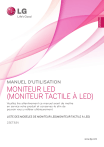
Lien public mis à jour
Le lien public vers votre chat a été mis à jour.
Caractéristiques clés
- Connexion HDMI pour les signaux audio et vidéo numériques
- Fonction d'économie d'énergie SUPER ENERGY SAVING
- Réglage de l'inclinaison pour un angle de vue optimal
- Fonction de réglage automatique de l'image (mode analogique)
- Prise en charge de la fonction Plug and Play
- Fonction tactile via connexion USB
Questions fréquemment posées
Vérifiez que le cordon d'alimentation est correctement branché et que le moniteur est sous tension. Vérifiez également la source d'entrée sélectionnée.
En mode analogique, utilisez la fonction AUTO pour optimiser automatiquement la qualité d'affichage.
Accédez au menu VOLUME via le bouton MENU et ajustez le volume avec les boutons ◄ ou ►.
Appuyez sur le bouton SES pour accéder au menu SUPER ENERGY SAVING et sélectionnez le niveau d'économie d'énergie souhaité.
Inclinez l'écran de +25 ° à -5 ° pour trouver l'angle de vue le plus confortable.